此应用程序已被系统管理员阻止解决方法分享
默认情况下,Windows10需要管理员权限才能安装程序。尝试在没有这些权限的情况下安装程序可能会触发特定错误。以下是修复“此应用程序已被您的系统管理员阻止”错误消息的方法。
我将尝试从对某些人有用的最容易获得的解决方案应用到更难但更有可能起作用的解决方案。
修复“此应用程序已被您的系统管理员阻止”的多种方法
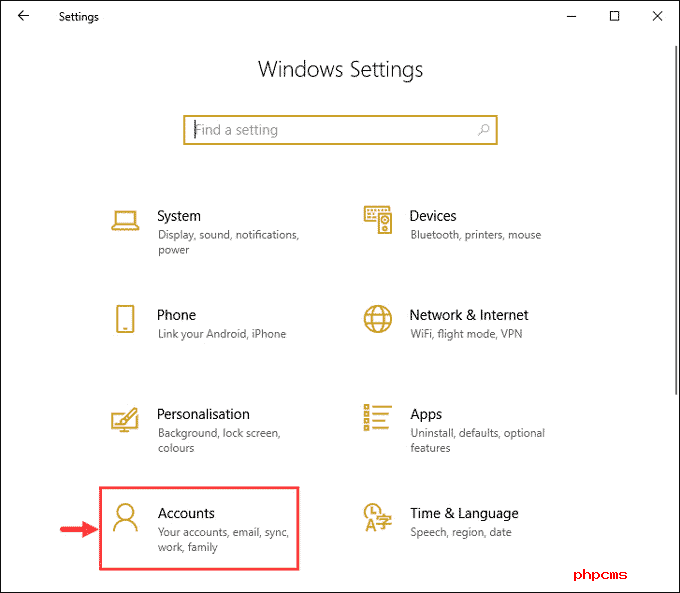
修复方法一、–尝试重新启动计算机
对他们所有人的完美修复。“你试过把它关掉再打开吗?”。在这样的情况下它很少起作用,但这是一件很容易的事情,所以尝试一下。
我知道一开始这似乎是显而易见的事情。但是,请注意,有很多人从未关闭过计算机。
并且在这种情况下也会出现此类错误。
修复方法二、–将您的文件移动到不同的位置
这是解决问题的奇怪方法,但有些人说仅将您的程序移动到桌面就可以使程序正常运行。
对我来说似乎很可疑,但同样,这是一件容易的事情,所以请尝试一下,让我知道它是否真的有效。
修复方法三、–以管理员身份登录
在Windows10系统上,如果默认情况下您没有使用管理员帐户,那么您通常会通过右键单击您选择的应用程序并选择“以管理员身份运行”来安装程序。
但是,这并不总是有效。这是您可以获得“此应用程序已被您的系统管理员阻止”错误消息的另一种情况。
通过本机管理员帐户运行您选择的程序可能会解决您的问题。使用管理员帐户登录后,检查应用程序和文件是否正在运行。
当我想进行一些注册表更改时,它对我有用过一次。通过非管理员帐户以管理员权限运行注册表不会削减它。
我必须登录我的管理员帐户并从那里进行所有更改。然后一切都像一个魅力。
因此,也请尝试一下。
修复方法四、–使用“更强”的管理员帐户
大多数版本的Windows都有一个隐藏的管理员帐户,其权限高于您的常规帐户。
这个帐户可以安装任何东西,而无需征得您的许可或类似的东西。
它主要用于在操作系统上安装重要更新。那是因为它不必每2分钟询问您是否批准安装新的东西。
这是如何将它用于我们的事业,
1.使用管理员权限启动命令提示符。
2.在命令行中输入“netuseradministrator/active:yes”。
3.打回车,然后登录您的当前帐户,然后重新登录到该管理员帐户。
4.现在您应该可以安装您选择的程序了。通常建议不要将此帐户用作日常驱动程序,因为它可能会使您面临安全风险。
要再次禁用它,请返回命令提示符并键入“netuseradministrator/active:no”。
修复方法五、–将您的帐户更改为管理员帐户
如果您有一个完全可用的管理员帐户,这是另一种解决此问题的方法。
通过为您的标准帐户授予管理员权限,您就好像它从一开始就拥有管理员权限一样。您也不会收到任何用户帐户控制提示。
1.登录您的管理员帐户,转到开始菜单->设置->帐户
2.选择家庭和其他人。
3.选择您要设置为管理员的帐户,然后单击更改帐户类型。
4.从下拉菜单中选择Administrator并单击Ok。
关键词: 应用程序被管理员阻止 应用程序 管理员权限 管理员身份登录


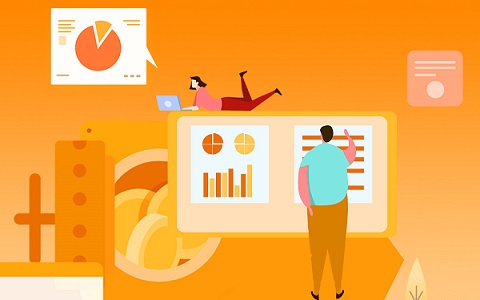















 营业执照公示信息
营业执照公示信息